תכונות של טפסים
 כדי לשנות תכונות של טופס, יש להקליק עם העכבר, על מקום ריק בטופס, כך נבחר הטופס
ואז ללכת לתיבת התכונות ולשנות את התכונה או התכונות הרצויות
כדי לשנות תכונות של טופס, יש להקליק עם העכבר, על מקום ריק בטופס, כך נבחר הטופס
ואז ללכת לתיבת התכונות ולשנות את התכונה או התכונות הרצויות
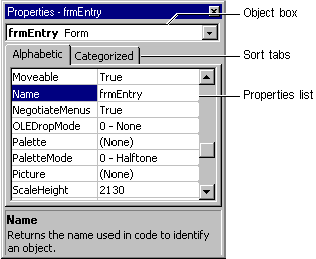
 התכונה - BorderStyle קביעת סגנון
מסגרת הטופס.
התכונה - BorderStyle קביעת סגנון
מסגרת הטופס.
ישנם שישה סגנונות אפשריים למסגרת הטופס.
0: None - טופס חסר מסגרת, וחסר שורת כותרת.
1: Fixed Single - טופס בעל מסגרת, אך לא ניתן לשנות
את גודלו.
2: Sizable - טופס בכל מסגרת, שגודלו ניתן לשינוי,
זהו סגנון ברירת המחדל של כל טופס חדש.
3: Fixed Dialog - טופס בעל מסגרת קבועה, שלא ניתן
לשנות את גודלו. ההבדל בין סגנון זה לסגנון 1 הוא שטופס מסוג זה לא יופיע בשורת
המשימות של חלונות.
4: Fixed ToolWindow - סגנון זה יוצר טופס, בסגנון
של תיבת כלים, כמו תיבת הכלים של ויזואל בייסיק לדוגמא, כמובן לא ניתן לשנות
גודל חלון זה.
5: Sizable ToolWindow - טופס בסגנון תיבת כלים,
אשר ניתן לשנות את גודלו.
התמונה הבאה משווה בין ששת הסגנונות:
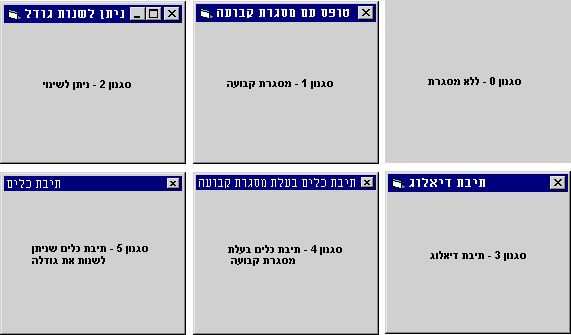
 התכונה -
Caption קביעת הכותרת של הטופס
התכונה -
Caption קביעת הכותרת של הטופס
,Caption בטפסים תכונה זו קובעת מה תהיה הכותרת
שתופיע בשורת הכותרת של הטופס.
ניתן לשנות תכונה זו בכל זמן (גם בזמן ריצה) על ידי קוד, לדוגמא:
 התכונה ControlBox
התכונה ControlBox
תכונה זו קובעת תפריט השליטה (הזזה, שינוי גודל, סגירה וכו') יופיעו (ערך –
True ברירת מחדל) או לא (ערך False). לא
ניתן לשנות תכונה זו בזמן ריצת התוכנית.
- Control Box(תפריט השליטה):

 התכונה Icon
התכונה Icon
בשורת כל טופס ישנה צלמית (אייקון), ויזואל בייסיק, נותנת אוטומטית את הצלמית
של הטופס, בעזרת תכונה זו אתה יכול לשנות את הצלמית לכל צלמית (קובץ עם סיומת
ico) שתבחר.
 התכונות MaxButton
,MinButton
התכונות MaxButton
,MinButton
תכונות אלו קובעות האם לטופס יהיו כפתורי הגדלה ומזעור (ערך True)
או לא (ערך False), ניתן כמובן לקבוע ערך שונה לכל
תכונה בלי תלות אחת בשניה. יש לשים לב כי בטפסים מסגנונות מסוימים, כמו תיבת
דיאלוג, אוטומטית לא יופיעו כפתורי ההגדלה והמזעור. לא ניתן לשנות את תכונות
אלו בזמן ריצה התוכנית.
 התכונה RightToLeft
התכונה RightToLeft
תכונה זו מאפשרת למתכנת להתאים את הטופס ליישום בעברית או ערבית, בו כותבים מימין
לשמאל. כאשר משנים את ערך תכונה זו ל-,True כותרת
הטופס תהיה מוצמדת לימין, וכעת כל פקד שתציב על הטופס אוטומטית תכונת הRightToLeft-
שלו תהיה True(רק פקדים שיש להם תכונה זו, כמובן).
 התכונה ShowInTaskbar
התכונה ShowInTaskbar
תכונה זו קובעת האם הטופס יופיע בשורת המשימות של חלונות (ערך True)
או לא (ערך False). שים לב שתכונה זו משתנה אוטומטית
לFalse- עבור טפסים מסוג תיבת דיאלוג, תיבת כלים
וטופס ללא מסגרת וכמו כן היא משתנה אוטומטית לTrue-
כאשר משנים את סגנון החלון לחלון עם מסגרת או שניתן לשנות את גודלו (סגנונות
1 ו-2).
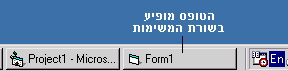
 התכונה StartUpPositon
התכונה StartUpPositon
כדי לקבוע היכן יופיע הטופס בעת ריצה התוכנית, יש להשתמש בתכונה זו.
התכונה יכולה לקבל את אחד מארבעת הערכים הבאים:
0 : Manual הטופס יוצג במיקום הנבחר על ידי המשתמש
בעזרת תיבת ה-.Layout פשוט מזיזים את הטופס בתיבת
הLayout- למקום שבו אתה רוצה שהוא יופיע:
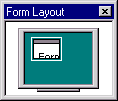
1: CenterOwner הטופס יוצג ממורכז
יחסית לטופס שהוא "הבעלים" שלו. כלומר יחסית לטופס שממנו הופעל הטופס הנוכחי.
אם אין כזה טופס אז הטופס יוצג במיקום בו בחר המשתמש בעזרת חלון ה-.Layout
2 : CenterScreen הטופס יוצג ממורכז ביחס למסך.
3 : Windows Default הטופס יוצג במקום אקראי בו תבחר
מערכת חלונות (גם באפשרות זו זה יהיה בדרך כלל לפי המיקום בחלון הLayout-),
אפשרות זו הינה ברירת המחדל.
 התכונה WindowState
התכונה WindowState
תכונה זו קובעת באיזה מצב יוצג החלון, כאשר הוא יופעל. ישנם שלושה ערכים אפשריים לתכונה זו:
- Normal הטופס יוצג באותו גודל כמו בזמן העיצוב.
- Minimized הטופס יוצג במצב ממוזער.
- Maximized הטופס יוצג במצבו המקסימלי, שהוא פרוש
על שטח כל החלון, מלבד שורת המשימות של חלונות.
יחידות מידה בטפסים
מטרת הטופס, היא לתת לך למקם עליו אובייקטים שונים המרכיבים את ממשק המשתמש שלך. המיקום והגודל של כל אובייקט מוגדר בתכונות .Left, Top, Width, Height כאשר אתה יוצר טופס יחידת המידה האוטומטית של הטופס היא טוויפ (Twip).
 הטוויפ הוא יחידת מידה קבועה שגודלה הוא
0441/1
אינץ'. בהיותה יחידת מידה קבועה, אין
זה משנה מהו גודלו של מסך המשתמש, או הרזולוציה שלו, תמיד אובייקטים המסודרים בטוויפ
יופיע במיקום זהה על כל מסך בכל רזולוציה
הטוויפ הוא יחידת מידה קבועה שגודלה הוא
0441/1
אינץ'. בהיותה יחידת מידה קבועה, אין
זה משנה מהו גודלו של מסך המשתמש, או הרזולוציה שלו, תמיד אובייקטים המסודרים בטוויפ
יופיע במיקום זהה על כל מסך בכל רזולוציה
כדי לשנות יחידת מידה של טופס:
.1 יש להקליק במקום ריק על הטופס (כך נבחר הטופס)
.2 ללכת לתיבת התכונות (Properties) לתכונה .ScaleMode
.3 לשנות אותה ליחידת המידה הרצויה, מתוך הרשימה.



